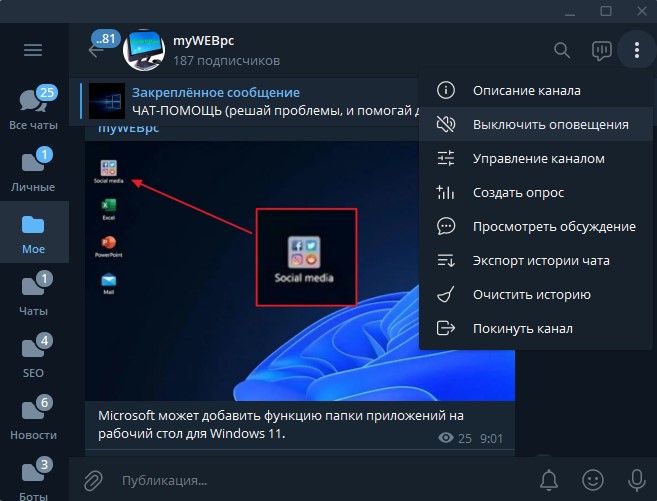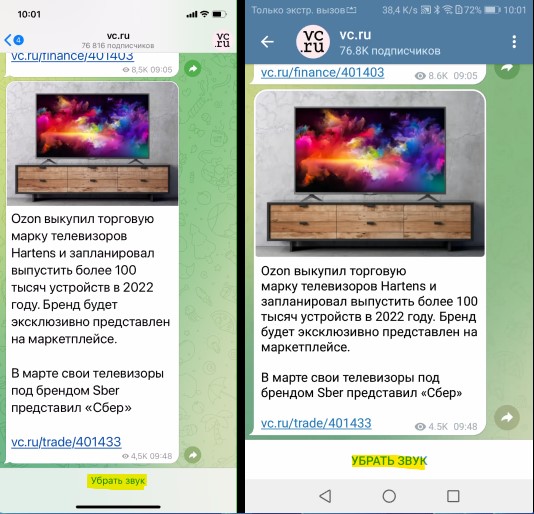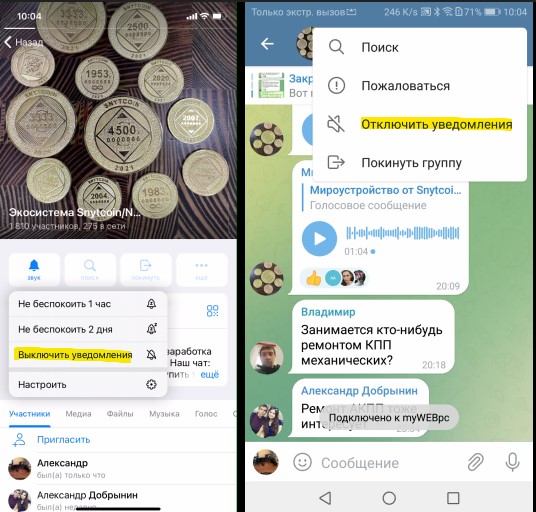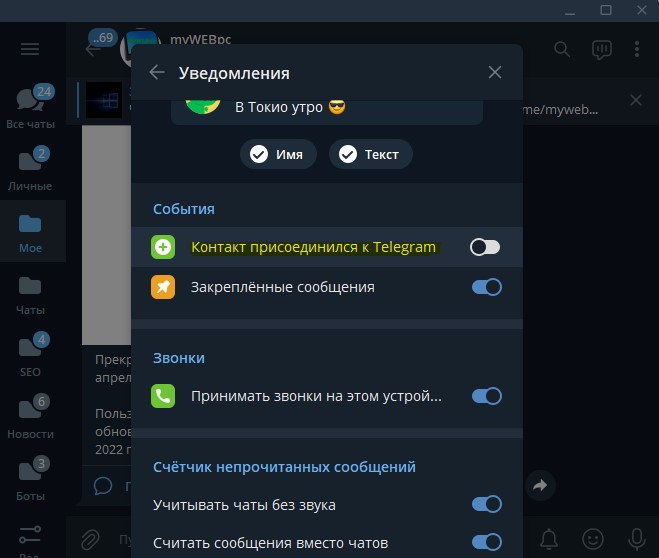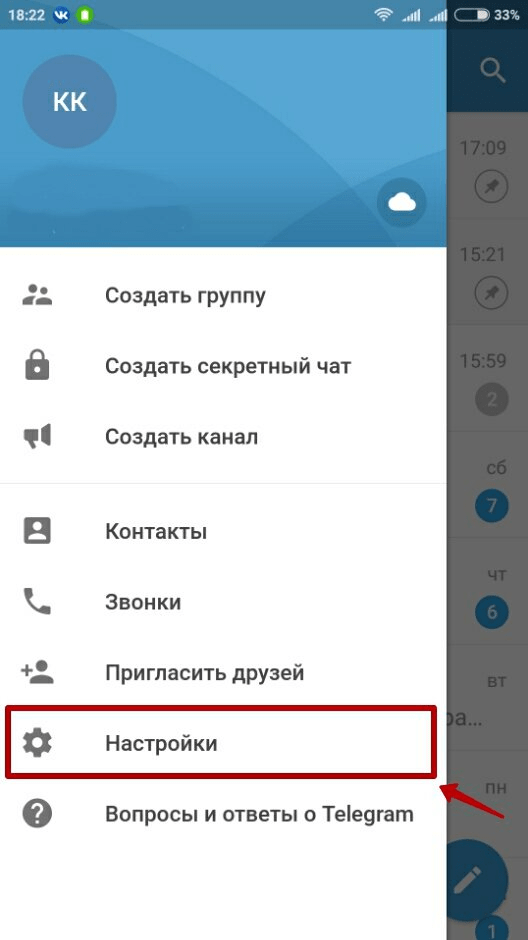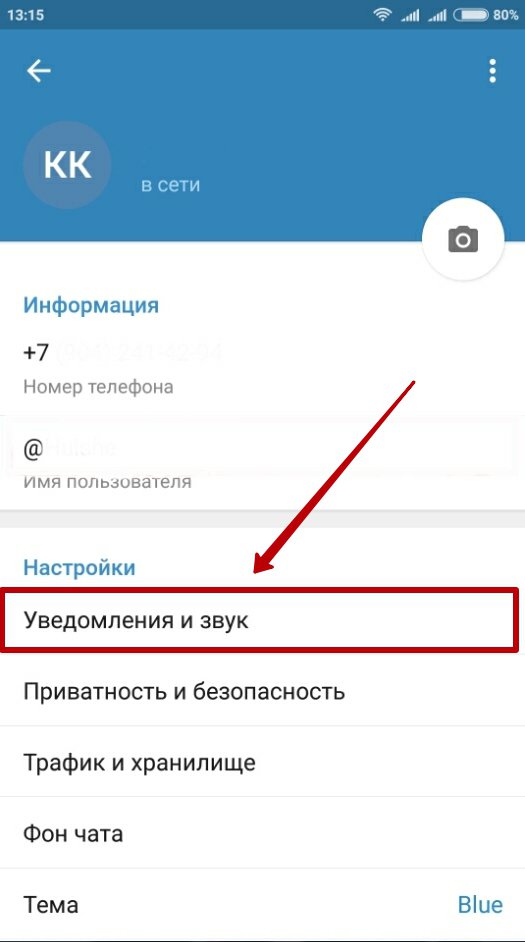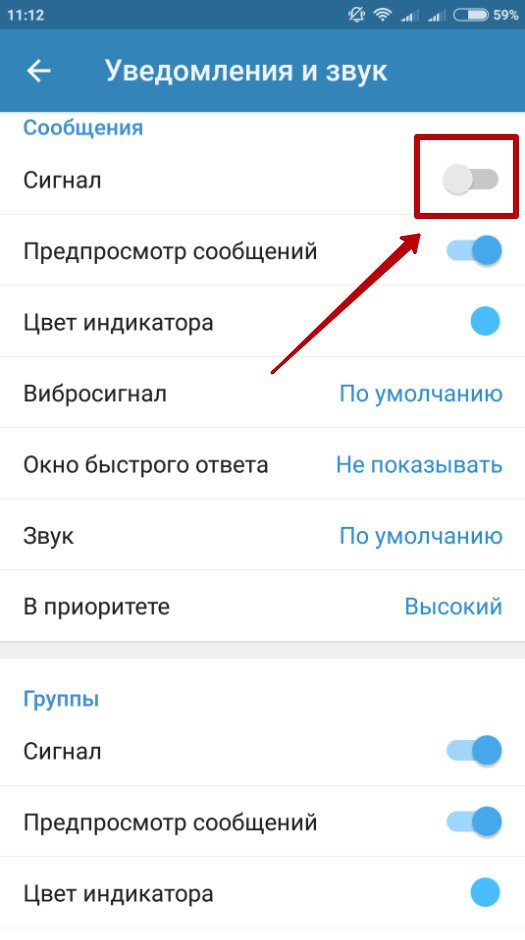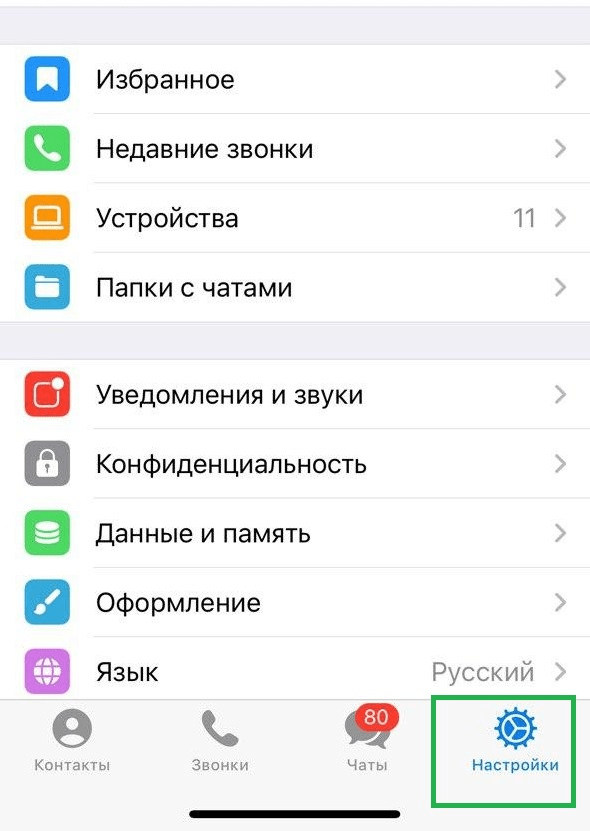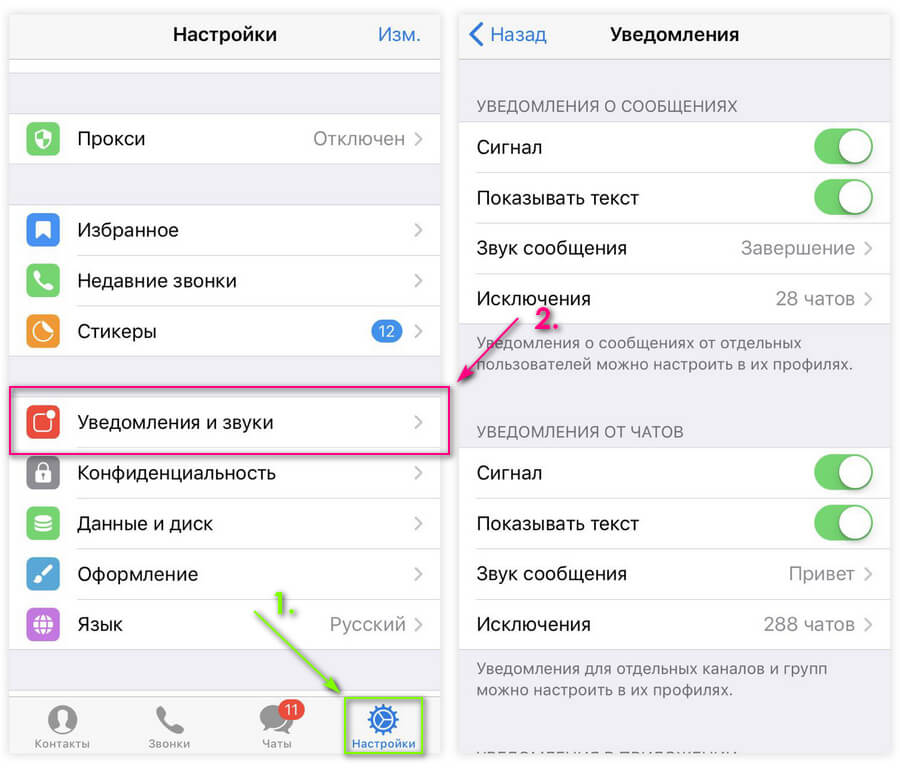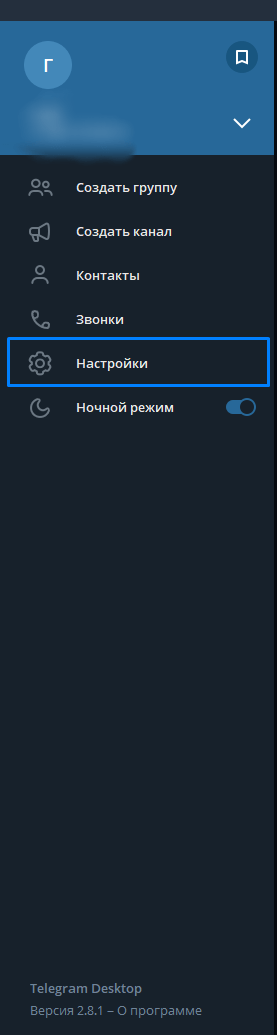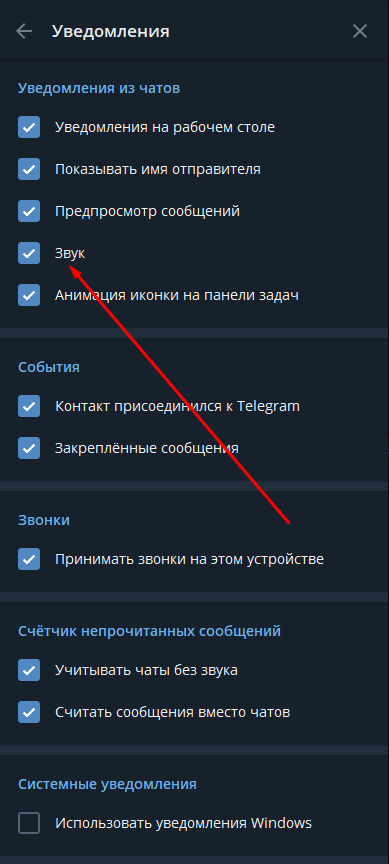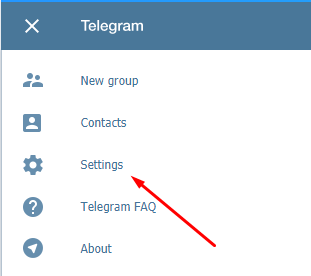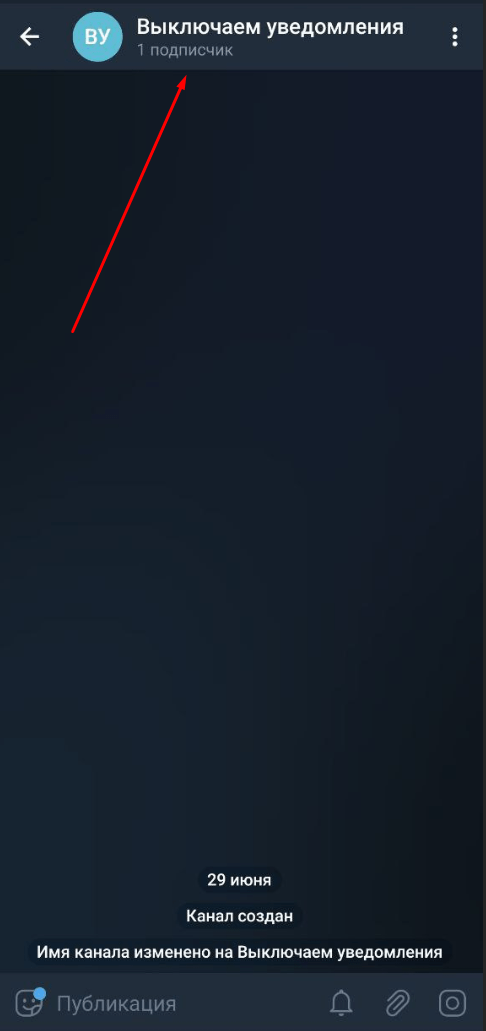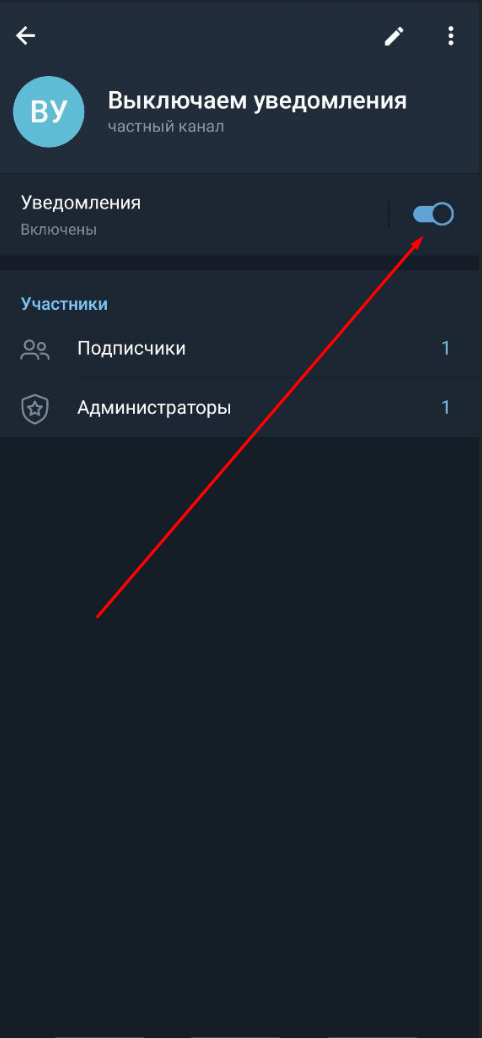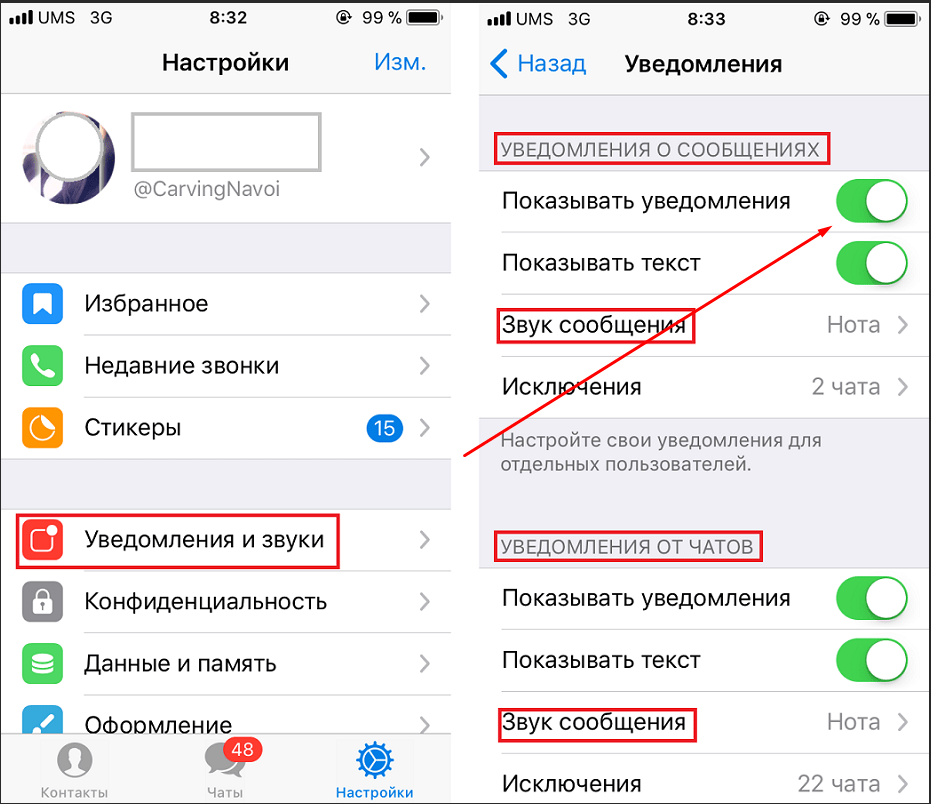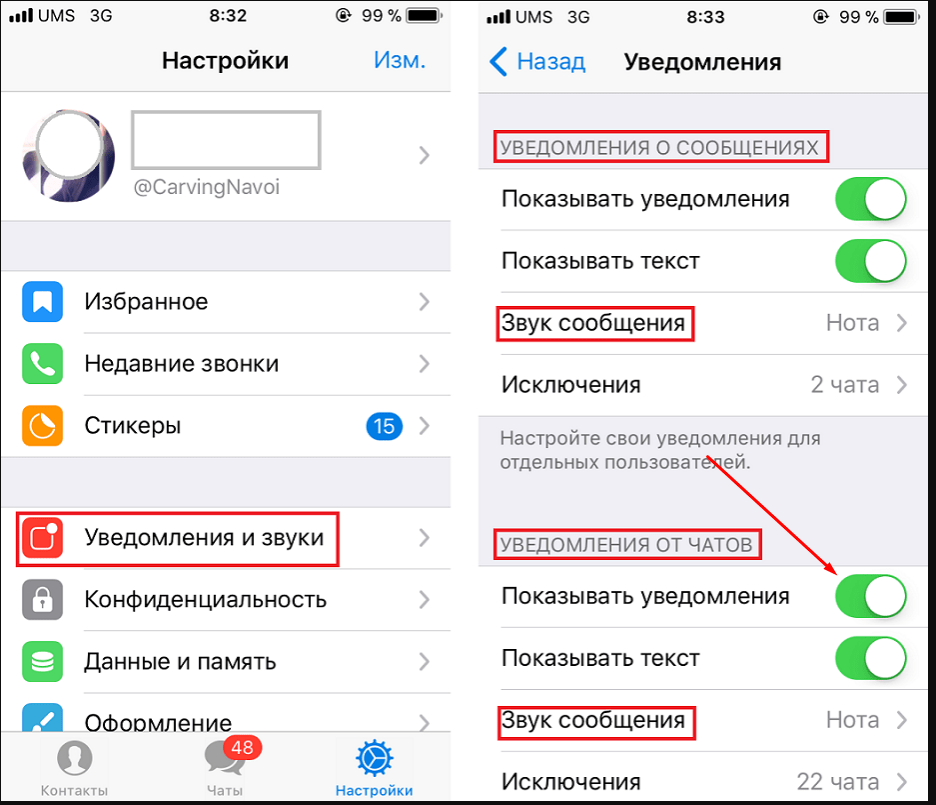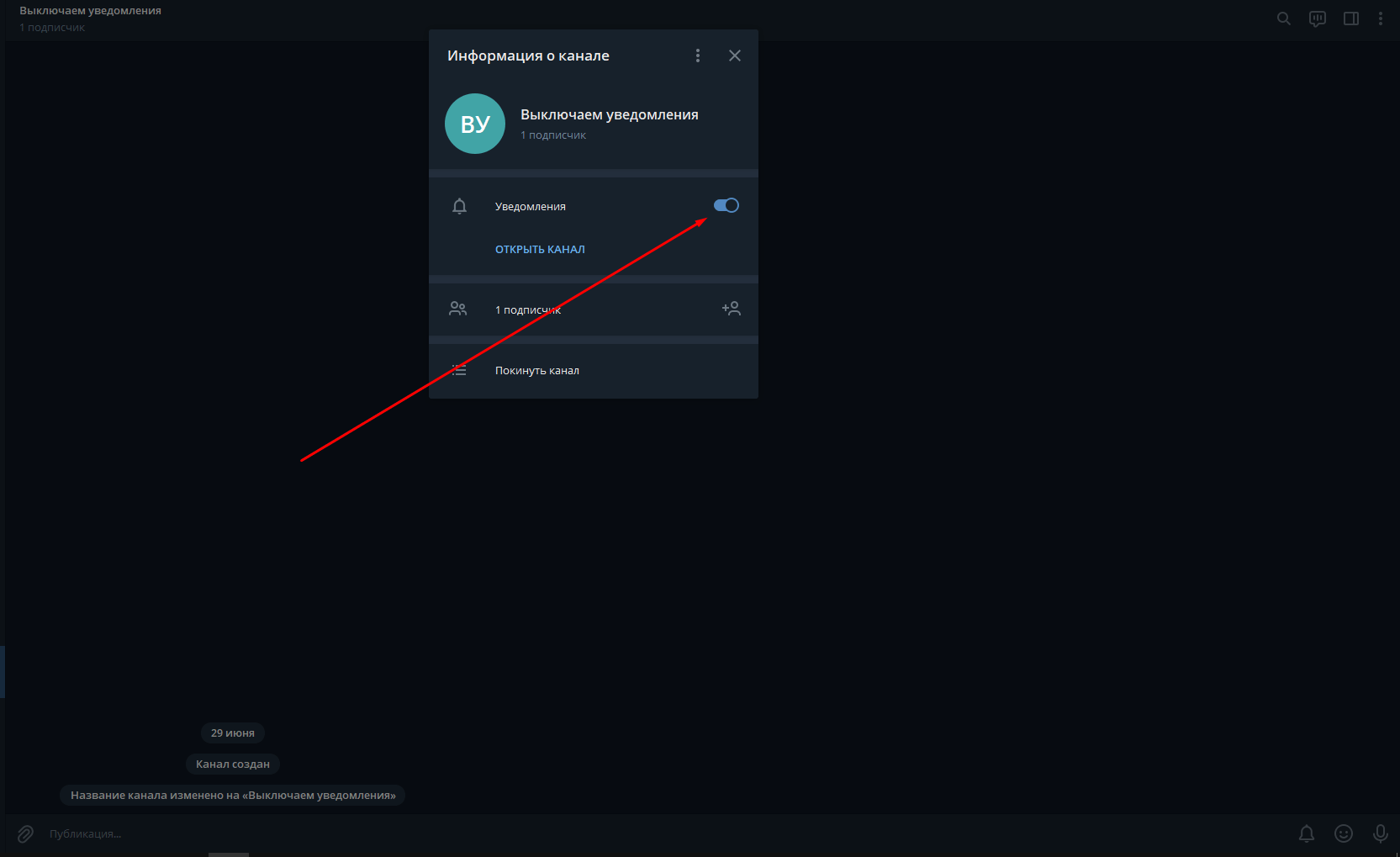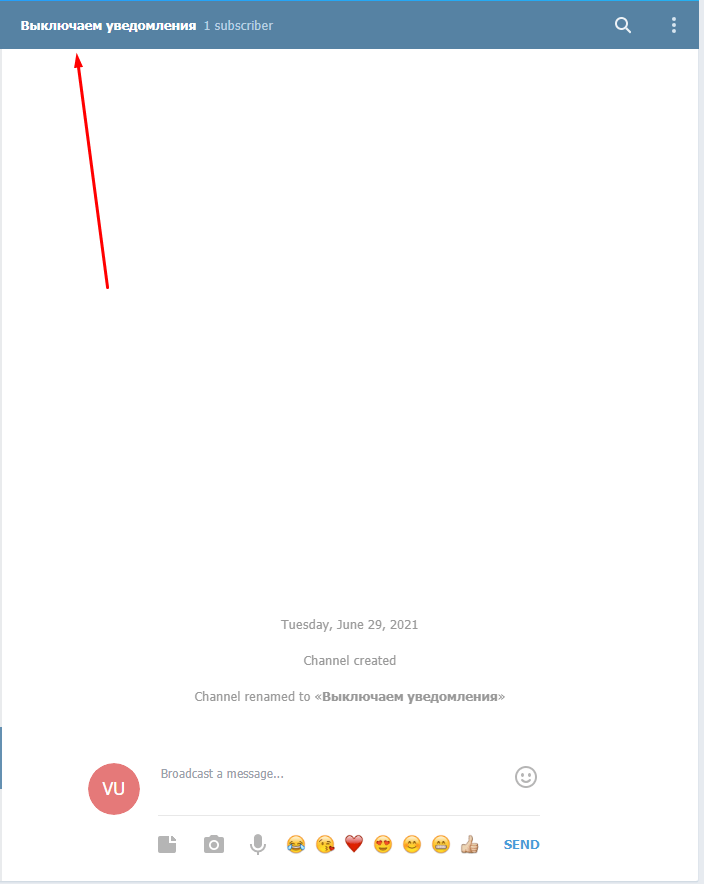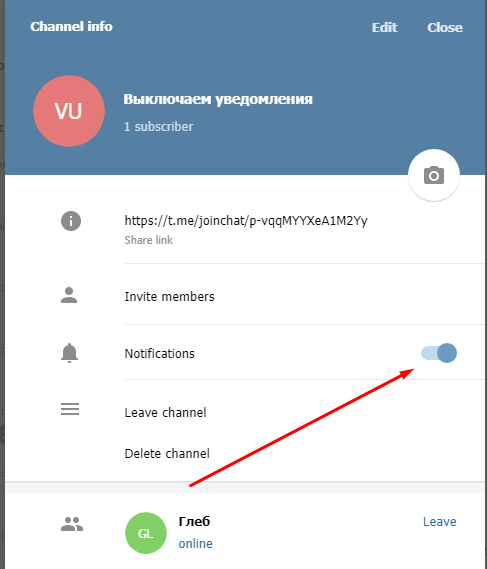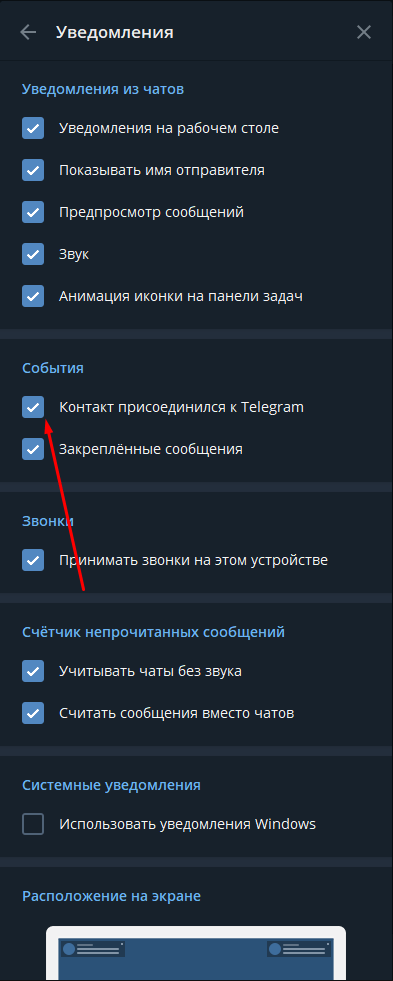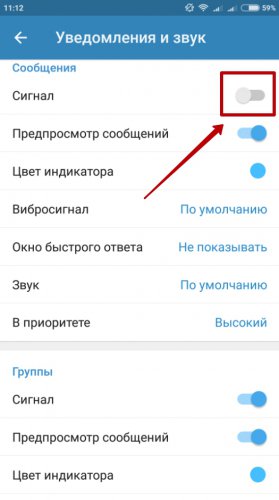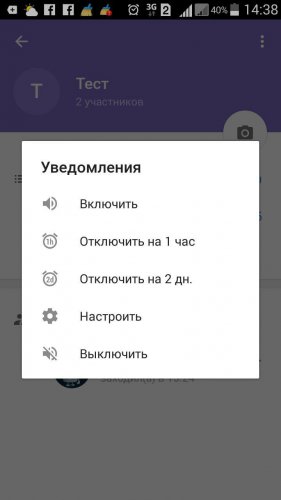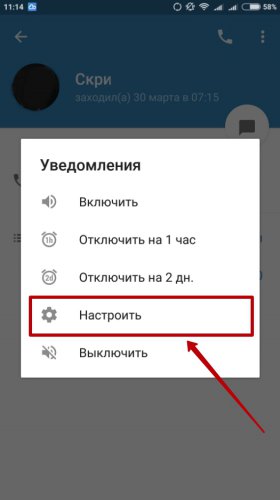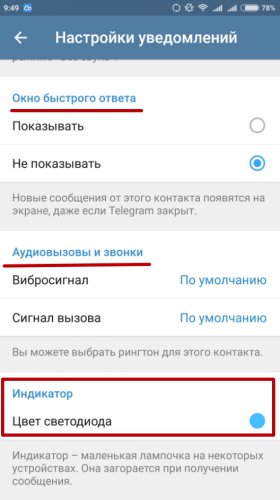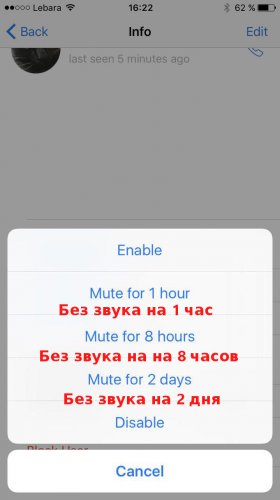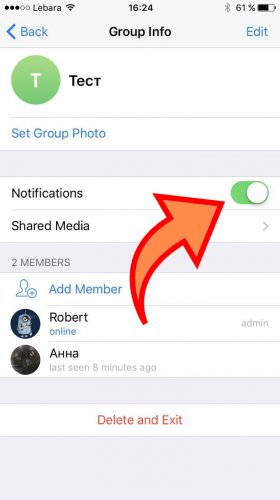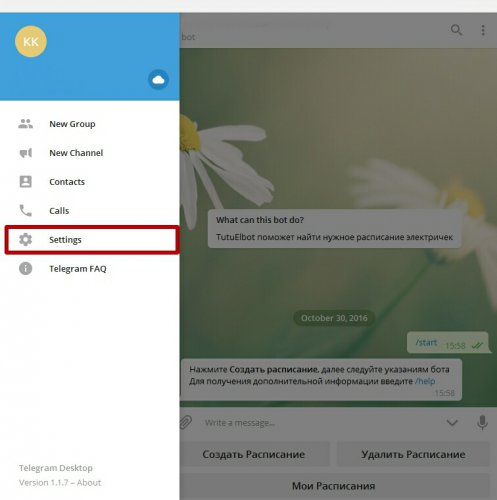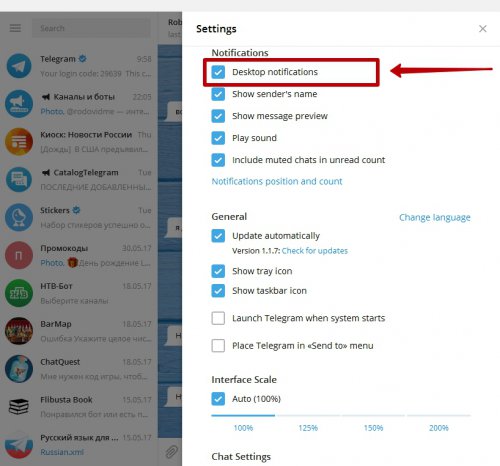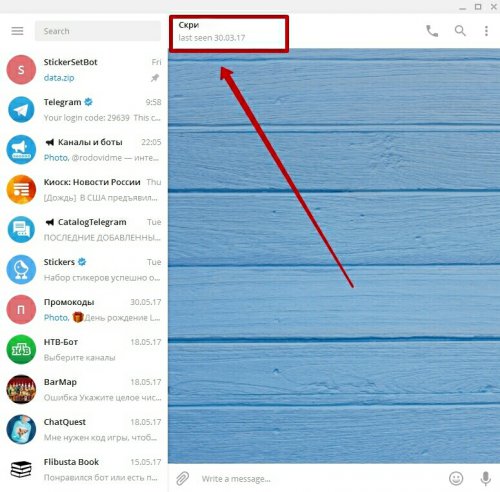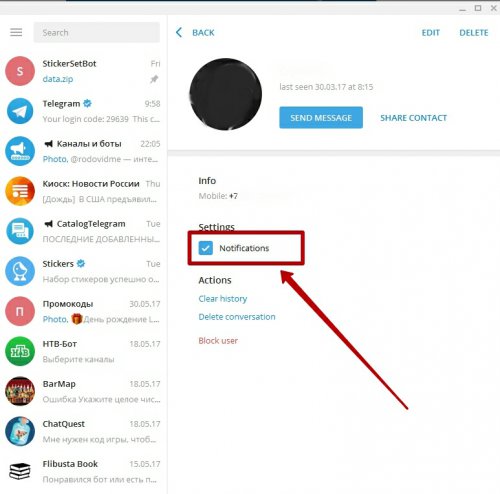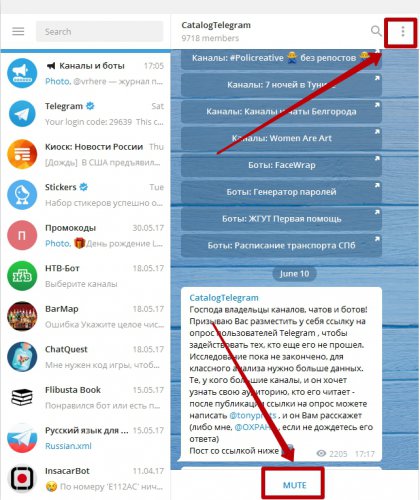Можно ли отключить Telegram?
Передавая друг другу информацию, пользователи Телеграмма иногда хотят немножко отдохнуть от бесконечных уведомлений от сообщений. После чего задаются вопросом: «Как отключить Телеграмм мессенджер?». Именно это мы сегодня и рассмотрим, но для начала вы должны определиться что именно вам нужно: выключить оповещение о поступающих сообщений, выйти с телеграмм аккаунта, отключить Telegram или вовсе удалить. И так, давайте приступим к нашему вопросу!
Отключение уведомлений
Существует 2 типа пользователей: которые «за» уведомления, а другие «против». Конечно, моментальное извещение о поступившем новом сообщении может сыграть большую роль, но что если человека нервирует звук поступающих оповещений или же само их всплывание на экране. В этом случае вы можете отключить данную функцию, перейдя в настройки Телеграмм приложения. Далее вам потребуется перейти в раздел «уведомления и звук». В этой вкладке вы можете не только отключать и включать, но и изменить цвет, звук, сигнал и другие функции оповещений.
Отключение оповещений на пк через Telegram Desktop
Теперь рассмотрим ПК версию Телеграмм мессенджера, следуйте инструкциям:
1. Открываем и переходим в настройки.
2. Переходим в раздел «Уведомления».
3. Убрать галочку с раздела с параметра «Уведомления на рабочем столе». Установив ее обратно можно отрегулировать их всплывание в различных углах экрана.
Отключение работы приложения Телеграмм.
Выключить Телеграмм на телефоне или же просто приостановить его работу можно несколькими способами:
- Отключить само приложение мессенджера — перейти в настройки — приложения — нажать на кнопку «остановить«.
- Закрыть передачу данных или Wifi, для того, чтобы Telegram не мог обновлять и загружать информацию.
- Завершить активный сеанс на вашем устройстве, т.е. закрыть аккаунт нажав кнопку «Выйти«.
Выход из Telegram Desktop
Приостановить работу Telegram мессенджера на вашем компьютере не составит труда. Другими словами вам даже ничего не придется делать, просто не запускайте приложение Телеграмм Десктоп. Но бывают случаи, когда пользователи закрывают приложение, нажимая на кнопку «крестика» в верхней части правого угла окна, а сообщения продолжали поступать и всплывали на рабочем столе. Чтобы предотвратить появляющиеся уведомления вы, должны выйти (разлогинуться) со своего аккаунта. Также, для закрытия приложения вы должны завершить сеанс из скрытой панели «область уведомлений».
Для выключения телеграмм веб версии достаточно выйти из аккаунта, а если вы планируете вернутся в теелграм веб, достаточно закрыть вкладку браузера, в следующий раз при этом не придется авторизоваться. Кстати поробуйте в использовании новую версию веб телеграмм на русском совершенно бесплатно, с прокси и впн для обхода блокировки на гигабитных скоростях!
7 лучших способов исправить уведомления Telegram, которые не работают в Windows 10 и Windows 11
Приложение Telegram также доступно для настольных компьютеров, чтобы вы могли общаться с друзьями с вашего компьютера с Windows. В отличие от мобильных приложений, рабочий стол по-разному обрабатывает уведомления в Windows 10 и Windows 11. Поэтому, если Telegram не отправляет какие-либо уведомления на ваш компьютер с Windows, вам нужно исправить это, чтобы не пропустить важные сообщения.
Вам нужно закатать рукава и приступить к устранению неполадок в приложении Telegram для Windows. Мы собрали множество решений, чтобы исправить проблему с неработающими уведомлениями Telegram в Windows 10 и Windows 11.
1. Проверьте настройки уведомлений в приложении
Вы можете начать с проверки настроек приложения Telegram, чтобы убедиться, что уведомления не отключены. Вот как проверить настройки уведомлений.
Шаг 1: Откройте Telegram на своем ПК и нажмите на три горизонтальные линии в верхнем левом углу, чтобы открыть меню приложения.
Шаг 2: Нажмите «Настройки».
Шаг 3: Перейдите в раздел «Уведомления и звуки».
Шаг 4: Включите переключатель рядом с уведомлениями на рабочем столе.
Проверьте, нормально ли работают уведомления.
2. Включить разговоры
Если вы не получаете уведомления от нескольких избранных контактов, групп или каналов, возможно, вы отключили их и забыли об этом. Выполните следующие действия, чтобы включить уведомления.
Шаг 1: Запустите приложение Telegram и откройте разговор, для которого не работают уведомления. Нажмите на имя контакта вверху.
Шаг 2: Включите переключатель рядом с Уведомлениями.
Повторите этот процесс для всех контактов, групп и каналов, где уведомления не работают.
3. Разрешить Telegram работать в фоновом режиме
Другая причина, по которой приложение Telegram может не отправлять уведомления, заключается в том, что у него нет разрешения на работу в фоновом режиме. В этом случае Windows приостановит фоновую деятельность приложения, а это означает, что вы не будете получать никаких новых сообщений до тех пор, пока не откроете приложение. Вот как это изменить.
Шаг 1: Нажмите на значок поиска на панели задач, введите рабочий стол телеграммы в поле и откройте настройки приложения.
Шаг 2: Используйте раскрывающееся меню в разделе «Разрешения фоновых приложений», чтобы выбрать «Всегда» из списка.
После разрешения Telegram должен уведомлять вас о новых сообщениях и предупреждениях по мере их поступления.
4. Отключить помощь при фокусировке
Помощник по фокусировке в Windows — это новая функция, которая поможет вам посвятить свое время конкретным действиям и не отвлекаться. Когда вы включаете определенные настройки помощи в работе с фокусом, приложение Telegram может быть не в состоянии отправлять вам уведомления или оповещения о новых сообщениях. Итак, проверьте настройки Focus на вашем ПК, чтобы убедиться, что они отключены.
Шаг 1: Щелкните правой кнопкой мыши меню «Пуск» и выберите «Настройки» из списка.
Шаг 2: На вкладке «Система» нажмите «Помощь в фокусировке».
Шаг 3: Установите для помощи при фокусировке значение «Выкл.».
После отключения Focus Assist вы будете получать уведомления от Telegram и других приложений.
5. Запустите средство устранения неполадок приложения Магазина Windows.
Когда приложения на вашем ПК отказываются открываться или работают не так, как предполагалось, может помочь запуск средства устранения неполадок приложений Магазина Windows. Он продиагностирует все приложения на вашем ПК, включая Telegram, и устранит любые проблемы. Вот как вы можете его использовать.
Шаг 1: Нажмите клавишу Windows + I, чтобы открыть приложение «Настройки». На вкладке «Система» нажмите «Устранение неполадок».
Шаг 2. Перейдите к разделу Другие средства устранения неполадок.
Шаг 3. Прокрутите вниз и нажмите кнопку «Выполнить» рядом с «Приложения Магазина Windows».
Инструмент автоматически начнет обнаруживать любые проблемы и исправлять их для вас. После запуска средства устранения неполадок проверьте, работают ли уведомления.
6. Восстановите или сбросьте приложение Telegram
Если средство устранения неполадок Windows не может обнаружить какие-либо проблемы, вы можете использовать параметр «Восстановить» в Windows, чтобы узнать, может ли это исправить приложение Telegram для вас. Не волнуйтесь, это не повлияет на данные приложения.
Шаг 1: Нажмите на значок поиска на панели задач, введите рабочий стол телеграммы в поле и нажмите «Настройки приложения».
Шаг 2: прокрутите вниз до раздела «Сброс» и нажмите кнопку «Восстановить».
Если восстановление приложения не работает, вы можете попробовать сбросить его. Это так же эффективно, как удалить приложение и установить его снова. Обратите внимание, что это приведет к удалению всех данных приложения.
7. Обновить Телеграмм
Использование устаревшей версии приложения также может иногда приводить к таким проблемам с уведомлениями. Итак, если ничего не работает, вам следует обновить Приложение Telegram из Магазина Microsoft. посмотреть, поможет ли это.
Никогда не пропустите обновление
Если вы проводите большую часть своего дня, работая за компьютером, вы, вероятно, полагаетесь на настольное приложение Telegram для получения предупреждений и сообщений. Однако такие проблемы с уведомлениями не должны быть причиной того, что вы пропустите важное сообщение от друга. Воспользуйтесь советами, упомянутыми выше, чтобы исправить уведомления Telegram Desktop на вашем ПК с Windows.
Как отключить фоновые приложения в операционной системе Windows 10 и стоит ли это делать?
Некоторые программы в операционной системе Windows запускаются сразу после запуска компьютера. Соответственно они загружают процессор и оперативную память, и из-за этого ПК начинает работать медленнее. Особенно это заметно на слабых и старых компьютерах и ноутбуках. Кроме этого при работе ноутбука от аккумулятора время автономной работы ощутимо уменьшается. Именно поэтому не нужные фоновые программы рекомендуется отключать, по крайней мере, некоторые из них. Отключать приложения стоит, если вы явно определили приложение, приводящее к замедлению работы компьютера или для поиска проблем с появившимися тормозами у ПК. Приостанавливать полностью режим фоновой загрузки не рекомендуем, даже ради загрузки антивирусной программы. Чаще всего в фоне работают такие приложения как Skype, мессенджеры, антивирусы, менеджеры загрузок, криптозащита и подобные.
Отключаем все фоновые приложения с помощью меню «Параметры»
Проще всего отключить все программы, работающие в фоне, с помощью меню « Параметры ». Для этого:
- кликаем по меню « Пуск » и выбираем пункт « Параметры »;
- заходим в меню « Конфиденциальность »;
- находим в левом меню строку « Фоновые приложения » и выбираем ее;
- после этого переключатель, находящийся вверху окна необходимо перевести в положение « Откл. ».
Отключаем отдельные фоновые программы
Можно отключать не все программы, работающие в фоне, а только некоторые. Для этого нужно, так же как и в предыдущем примере, вызвать « Фоновые приложения », (предварительно зайдя в « Параметры » и « Конфиденциальность »). В этом окне будет доступен список всех приложений, загружающихся вместе с операционной системой. И возле каждого из них располагается переключатель, который достаточно перевести в положение « Откл. », чтобы данная программа не загружалась в фоне. Таким образом, можно выключить все ненужные фоновые приложения и оставить только нужные.
Также можно отключить конкретное автозагруженное приложение через «Диспетчер задач». В «Диспетчере задач» выбрать вкладку «Автозагрузка», на нужной строке в колонке «Состояние» вызвать меню правой кнопкой мыши, затем можно отключить или включить автозагрузку программы.
Используем реестр для запрета загрузки
Некоторые пользователи жалуются на то, что после перезагрузки компьютера или ноутбука программы, отключенные через окно « Фоновые приложения », снова запускаются. Чтобы этого не происходило можно запретить их загрузку в реестре Windows. Чтобы это сделать нужно:
- загрузить редактор реестра, использовав для этого комбинацию клавиш Win+R и набрать команду « regedit »;
- открыть раздел « HKEY_LOCAL_MACHINE », в нем подраздел « SOFTWARE », затем найти « Policies », затем « Microsoft », после этого « Windows » и наконец « AppPrivacy ». Если этой папки нет, кликаем правой кнопкой мыши по разделу Windows и в контекстном меню находим пункт « Создать », далее « Новый раздел » и вводим имя « AppPrivacy »;
- в разделе « AppPrivacy » находим параметр « LetAppsRunInBackground » и присваиваем ему значение Если этого параметра нет, кликаем правой кнопкой мыши и выбираем в контекстном меню « Создать » — « Параметр DWORD (32 бита) », вводим его имя (« LetAppsRunInBackground ») и присваиваем значение ( 2 ).
После этого закрываем окно редактора реестра и перегружаем компьютер. При использовании данного метода нельзя запретить работу только одной, конкретной фоновой программы, можно отключить только все сразу.
Через командную строку
Изменения в реестр операционной системы Windows можно внести, используя командную строку. Для этого требуется:
- вызвать, от имени администратора командную строку (« Пуск » — « Служебные-Windows » — « Командная строка » — « Дополнительно » — « Запуск от имени администратора »);
- набираем команду «HKCUSoftwareMicrosoftWindowsCurrentVersionBackgroundAccessApplications /v GlobalUserDisabled /t REG_DWORD /d 1 /f» (без кавычек) и запускаем ее выполнение;
- после того, как появится сообщение « Операция успешно завершена » нужно ввести следующую команду «Reg Add HKCUSoftwareMicrosoftWindowsCurrentVersionSearch /v BackgroundAppGlobalToggle /t REG_DWORD /d 0 /f»
После того, как команды будут успешно выполнены, нужно перегрузить компьютер, чтобы применить внесенные изменения. В этом случае, так же как и в предыдущем, будет отключена загрузка всех фоновых приложений.
Используем редактор групповых политик
Запретить загрузку фоновых приложений также можно с помощью редактора групповых политик. Этот метод можно использовать только в редакциях Windows 10 Pro или Windows 10 Enterprise. Для этого:
- вызываем окно « Выполнить », при помощи сочетания клавиш Windows+R и вводим команду « msc »;
- заходим в строку « Конфигурация компьютера », затем « Административные шаблоны », после этого « Компоненты Windows » и « Конфиденциальность приложения »;
- в этом разделе справа ищем строку « Разрешить приложениям для Windows работать в фоновом режиме » и запускаем ее двойным кликом;
В списке « По умолчанию для всех приложений » можно также активировать параметр « Управляется пользователем ». В этом случае пользователь сам должен будет указать программы, которым разрешено или запрещено запускаться в фоновом режиме. Для этого в параметрах есть три окна, в которые можно ввести приложения, управляемые пользователем, запрещенные к фоновому запуску и разрешенные.
Таким образом, существует четыре способа запретить выполнение программ в фоновом режиме: с помощью раздела « Параметры », командной строки , редактора реестра и групповых политик . Каждый заинтересованный пользователь может выбрать из них наиболее удобный.
Пожалуйста, оставляйте ваши отзывы по текущей теме материала. Мы очень благодарим вас за ваши комментарии, дизлайки, отклики, подписки, лайки!
Дайте знать, что вы думаете по данной теме статьи в комментариях. За комментарии, отклики, дизлайки, подписки, лайки низкий вам поклон!
На чтение 4 мин Просмотров 5.1к. Опубликовано 16.06.2022
Всплывашки, появляющиеся при новом сообщении показывают часть текста. Это может быть неудобно, а люди находящиеся радом, могут увидеть секретную информацию. Как отключить всплывающие уведомления в Телеграме на телефоне или компьютере? Давайте разбираться.
Содержание
- Что такое всплывающие оповещения
- Как убрать всплывающие уведомления в Telegram
- На телефоне
- На компьютере
- Как отключить оповещения для одного чата
- Выключение оповещений на определенное время
Что такое всплывающие оповещения
Всплывающие уведомления, это окна, которые появляются при новом событии в Телеграмме. В телефоне их можно увидеть на экране блокировки или в верхней части экрана. В окошке показывается название мессенджера, а также отправитель и часть письма.
Если смартфон или компьютер остались без присмотра, всплывающие окна может прочитать человек, стоящий рядом. Для защиты своих сообщений такие оповещения можно выключить, разберемся, как это сделать.
Как убрать всплывающие уведомления в Telegram
Отключить всплывающие окна в Телеграмме просто. Для этого есть специальное меню. Настроить параметры можно отдельно для личных чатов, каналов и групп. Дополнительно можно активировать светодиод, вибрацию и мелодию.
Разберемся, как в Телеграмме убрать всплывающие окна на разных устройствах. Устанавливать дополнительные приложения не придется, все необходимое уже есть в меню.
На телефоне
Чтобы убрать всплывающие значки в Телеграмме на Андроиде, нужно перейти в специальное меню. Вот инструкция:
- Нажмите на три полоски слева сверху.
- Откройте основные настройки.
- Перейдите в пункт «Уведомления и звуки».
- На экране сверху отображается тип чатов, нажмите на нужный.
- Выберите «Всплывающие уведомления» и тапните по значению «Не показывать».
- Закройте установки.
Так можно настроить отключение всплывающих оповещений в Telegram для всех типов чатов, групп и каналов. Дополнительно можно выключить текст в уведомлении, убрать вибрацию или даже мелодию.
На Айфоне отключить появляющиеся окна можно таким же способом. Просто откройте параметры, нажав на шестеренку снизу, затем перейдите в настройки оповещений. Выберите тип чата и отключите все что нужно.
На компьютере
Как убирать всплывающие окна в Телеграмме на компьютере? Для этого тоже есть специальное меню. В нем также можно настроить количество появляющихся окошек и выбрать их расположение на экране.
Инструкция, как отключить всплывающие уведомления в Телеграме на компьютере:
- Нажмите на три полоски слева.
- Выберите «Настройки».
- Щелкните по кнопке «Уведомления и звуки».
- Найдите бок с уведомлениями на рабочем столе и выключите их с помощью переключателя справа.
- Дополнительно можно убрать анимацию значка на панели задач и все звуки.
Если нужно настроить появление карточке на экране, пролистайте меню ниже, выберите расположение и количество.
Теперь при получении нового сообщения в мессенджере Телеграм уведомлений на рабочем столе не будет. Все сигналы будут работать как обычно. Если они тоже не нужны, отключите их через только что рассмотренное меню.
Как отключить оповещения для одного чата
Если сигналы об уведомлениях нужно выключить только для одного чата, действуйте по инструкции ниже:
- Откройте чат с этим человеком.
- Нажмите на его карточку сверху.
- В новом окошке найдите переключатель и нажмите на него.
- Так отключатся все оповещения для одного чата.
Рядом с именем человека появятся перечеркнутый динамик, это говорит о том, что отключены все звуки, вибрация и визуальные окна. Настроить параметры более гибко только для одного чата нельзя.
Обратите внимание. Если боитесь пропустить важное сообщение от этого человека, не выключайте оповещения. Для отключения только визуальных карточек можно воспользоваться способом, рассмотренным выше.
Выключение оповещений на определенное время
Убрать всплывающие сообщения в Телеграмме на Android, iPhone и на компьютере можно за несколько секунд. Что делать, если все сигналы нужно отключить временно, например, на ночь? В этом случае придется выбрать чат и включить таймер.
Как убрать сигналы для чата, группы или канала на определенное время:
- Найдите переписку на главном экране мессенджера и выделите ее с помощью долгого нажатия.
- Тапните по перечеркнутому динамику сверху.
- Выберите время, на которое нужно отключить все сигналы.
- Таймер активируется моментально.
Так можно убирать звуки для активных бесед, которые мешают по ночам или в часы важных переговоров на работе.
Как убрать всплывающие окна в Телеграме на телефоне и компьютере, теперь понятно. Такая настройка есть для всех чатов, групп и каналов. Если нужно временно выключить оповещения только для одной переписки, воспользуйтесь встроенным таймером. Также для каждой беседы есть индивидуальная настройка, но в ней убираются все сигналы одновременно.
Читайте также: как настроить уведомления в Telegram.
Если хотите разобраться, как отключить уведомления в Телеграмме, то ознакомьтесь с этой статьёй. Звуковые оповещения довольно часто отвлекают от выполнения других задач на компьютере и иногда могут сильно мешать. В мессенджере их всегда можно выключить и сейчас вы узнаете, как это сделать. А, если вы ещё не пользуетесь этим софтом, то поспешите скачать Телеграм на русском языке.
Инструкция по отключению уведомлений в Телеграмме
В клиенте предусмотрено два варианта выключения оповещений:
1) Полностью во всей программе.
- Заходим в меню приложения и выбираем «Настройки».
- Убираем галочку напротив надписи «Звук».
- Также можно отключить пункт «Уведомления на рабочем столе», чтобы они не вплывали на экране.
2) В группе, чате или канале (принцип отключения везде идентичен):
- Выберите, к примеру, любой канал.
- Справа вверху откройте меню.
- Нажмите на «Отключить уведомления».
Проделав указанные выше действия, вы сможете настроить систему оповещения в Telegram таким образом, чтобы получать уведомления лишь от тех собеседников и групп, которые вам нужны. Это сделает пользование утилитой удобнее.
В данной инструкции о том, как отключить звук уведомлений в Телеграмм о поступлении новых новостей в каналах и написании комментариев пользователями в чатах для компьютера Windows 11/10, и телефона Android/IOS.
Отключив звуковые оповещения, вам не будут приходить всплывающие окна с сообщениями на экране телефона или монитора. Кроме того, запретим уведомления о новых пользователях, когда контакт присоединился к Телеграмм.
Отключение уведомлений в Telegram для Компьютера
Если нужно выключить уведомления канала или чата, то нажмите в данном канале/чате на вертикальное троеточие в правом верхнем углу и Выключить оповещения.
Отключение уведомлений в Telegram на телефоне Android и IOS
Если нужно отключить уведомления в Телеграмм канале или чате на Телефоне Andoid или iPhone IOS, то откройте приложение:
- Если канал, то снизу нажмите на Убрать звук
- Если чат, то сверху нажмите на троеточие в Android и на иконку чата для IOS, после чего Отключить уведомления.
Отключение уведомлений, когда контакт присоединился к Telegram
Для компьютера с Windows 11/10: Нажмите в левом верхнем углу на Горизонтальные полосочки > Настройки > Уведомления > Контакт присоединился к Telegram и отключите ползунок.
Для Телефона iPhone IOS и Android: на IOS нажмите в левом нажнем углу на Настройки, а на Android в правом верхнем углу на Горизонтальные полосочки. Далее выберите Уведомления и звук, после чего выключите ползунок в графе, когда кто-то присоединился к Telegram.
Смотрите еще:
- Как сделать анимированный фон в Telegram
- Демонстрация экрана через Telegram
- Как искать людей рядом с вами в Telegram
- Как создать региональную Группу (Чать) в Telegram
- Не работает WhatsApp — Что делать?
[ Telegram | Поддержать ]
Как отключить уведомления в Telegram на ПК и Телефоне
В данной инструкции о том, как отключить звук уведомлений в Телеграмм о поступлении новых новостей в каналах и написании комментариев пользователями в чатах для компьютера Windows 11/10, и телефона Android/IOS.
Отключив звуковые оповещения, вам не будут приходить всплывающие окна с сообщениями на экране телефона или монитора. Кроме того, запретим уведомления о новых пользователях, когда контакт присоединился к Телеграмм.
Отключение уведомлений в Telegram для Компьютера
Если нужно выключить уведомления канала или чата, то нажмите в данном канале/чате на вертикальное троеточие в правом верхнем углу и Выключить оповещения.
Отключение уведомлений в Telegram на телефоне Android и IOS
Если нужно отключить уведомления в Телеграмм канале или чате на Телефоне Andoid или iPhone IOS, то откройте приложение:
- Если канал, то снизу нажмите на Убрать звук
- Если чат, то сверху нажмите на троеточие в Android и на иконку чата для IOS, после чего Отключить уведомления.
Отключение уведомлений, когда контакт присоединился к Telegram
Для компьютера с Windows 11/10: Нажмите в левом верхнем углу на Горизонтальные полосочки > Настройки > Уведомления > Контакт присоединился к Telegram и отключите ползунок.
Для Телефона iPhone IOS и Android: на IOS нажмите в левом нажнем углу на Настройки, а на Android в правом верхнем углу на Горизонтальные полосочки. Далее выберите Уведомления и звук, после чего выключите ползунок в графе, когда кто-то присоединился к Telegram.
Источник
Как отключить уведомления в телеграмме на телефоне и ПК
При вступлении в группы или каналы в телеграмме владельцы аккаунтов получают уведомления о получении новых сообщений в ветке. Если в чате постоянно ведется активное общение, постоянные звуковые сообщения, оповещающие о появлении новых ответов, начинают раздражать. Мы разберемся, как решить данную проблему, не отписываясь от канала или группы.
Порядок отключения уведомлений на телефоне


Отключение уведомлений о получении сообщений от определенного пользователя
Отключение уведомлений группы/канала
- В открытой утилите выбрать строку с нужным каналом/группой.
- Нажать на название.
- В открывшемся окне кликнуть по строчке «Уведомления».
- Выставить параметр.
При нажатии в «Уведомлениях» на «Настройки» открывается возможность выставления особых оповещений.
Отключение уведомлений на компьютере
Для всех видов оповещений:
- Открыть программу.
- Перейти в «Настройки/Settingrs».
- Найти раздел «Уведомления/Notifications».
- Чтобы не получать всплывающие оповещения, следует деактивировать «Desktop notifications».
- Для отключения звуков следует снять галку напротив «Play sound».
Чтобы отключить уведомления о получении сообщений от определенного пользователя, канала или группы:
- В открытой программе найти необходимый контакт и зайти в него.
- Нажать три точки (это настройки).
- Выбрать «Disable notifications».
- Установить требуемый параметр и нажать «ОК».
Если используете web-версию телеграмма, уведомления также могут доставлять неудобства. Для отключения всех видов оповещений:
Для отключения уведомлений от пользователя/группы/канала нужно открыть чат и передвинуть бегунок напротив «Уведомления» либо через три точки выбрать «Отключить звук». Есть и третий вариант, не заходя в чат. Найти в списке нужный контакт, нажать правой кнопкой мыши по нему и выбрать «Отключить звук».


Анастасия Табалина
Автор статей по настройке и управлению телефонами на базе Андроид и iOS. Помощь в мире онлайна и Интернета: поиск информации, обзоры приложений, программ, настройка и управление
Источник
Уведомления «Telegram»: как отключить и включить звук
Многие специалисты и обычные пользователи считают мессенджер «Telegram» одним из самых лучших решений на рынке. Приложение работает очень быстро, оно очень лёгкое, не грузит устройство, является мультиплатформенным, а также оснащено многими великолепными функциями. Одними из таких возможностей являются групповые беседы, а также каналы. Наверняка вы сталкивались с ситуацией, особенно если вы являетесь активным участником групповых бесед, когда оповещений слишком много, и они попросту раздражают своими звонками каждые пару секунд. Если они вас раздражают, их можно с лёгкостью выключить.
В Telegram можно управлять звуковымы уведомлениями.
В сегодняшнем материале мы разберём, как отключить звук оповещений в «Телеграмме» на телефоне или компьютере. Мы расскажем, как убрать его для отдельно взятой переписки, а также как выключить любые сигналы.
Как отключить все уведомления
Android
- Разверните боковое меню «Telegram», проведя пальцем от левой части экрана или же нажав три горизонтальные полоски в левом верхнем углу.
- Перейдите в «Настройки» — «Уведомления и звук». Здесь вы увидите отдельные установки для сообщений, групп, а также всего приложения.
- Если вы хотите убрать звонок входящих сообщений, в соответствующем разделе тапните вкладку «Звук», а далее в списке доступных мелодий отметьте «Без звука». Если нужно поменять установки для групп, выполните аналогичное действие в соответствующем разделе.
- Если же нужно избавиться от всех сигналов на уровне программы, в разделе «В приложении» снимите галочки со строк «Звук» и «Звук в чате».
- В списке бесед в правом нижнем углу экрана тапните вкладку «Настройки», после чего перейдите в раздел «Уведомления и звук».
- Вы увидите, что присутствует возможность отдельной конфигурации для сообщений и групп. В зависимости от того, где вы хотите убрать оповещения, в соответствующем разделе нажмите «Звук», затем отметьте «Нет».
- Если их нужно удалить для всей программы, в меню «В приложении» снимите отметки со строк «Звук» и «Звук в чате».
Windows Phone
- Перейдите в меню установок «Telegram», в «Settings» — «Notifications and sounds».
- Снимите галочку с пункта «Sound» в разделе «Messages», если хотите выключить оповещения для сообщений, «Groups» — если для групп, или «In-app notifications» — для всего приложения.
Компьютер
Поскольку версия «Телеграмма» для компьютера имеет абсолютно одинаковый интерфейс для любой операционной системы, будь то Windows, Linux или Mac OS, процедура не будет ничем отличаться.
- Разверните боковое меню, кликнув три вертикальные полоски в левом верхнем углу экрана.
- Перейдите в «Настройки», затем в разделе «Уведомления» снимите галочку со строки «Звук». Если вы пользуетесь английским интерфейсом программы, разделы будут называться «Settings» — «Notifications» — «Play sound».
Как отключить сигнал для отдельных переписок
Если же у вас нет необходимости полностью убирать звонки для всех бесед, можно произвести конфигурацию для каждой отдельной переписки. Несмотря на то, что для каждой платформы алгоритм действий будет практически одинаковым, рассмотрим, как выключить сигнал в «Telegram» для каждой отдельной беседы для каждой из них.
Android
- Откройте нужный чат, группу или канал.
- Тапните заголовок в верхней части экрана, где вы увидите основную информацию о собеседнике, общем диалоге или канале.
- Нажмите на «Уведомления», потом во всплывающем окне вы сможете увидеть несколько параметров: включить, настроить, а также убрать на определённый промежуток времени (обычно предлагается два – три варианта от 1 часа до нескольких дней), или выключить совсем.
- В параметры переписки также можно попасть, нажав три вертикальные точки и перейдя в «Отключить уведомления», где будут предложены промежутки времени, когда будет действовать ограничение, либо можно будет удалить навсегда.
- Отметьте вариант, который вам нужен, и напротив названия чата в главном окне будет отображаться зачёркнутый колокольчик.
- Открыв любую переписку, нажмите на её заголовок или тапните по фотографии профиля в правом верхнем углу.
- Перейдите в меню «Уведомления», где выберите из предложенных вариантов, на какое время вы хотите выключить сигнал. Можно отметить один из временных промежутков либо же выключить насовсем.
- В окне переписок напротив названия появится перечёркнутый колокольчик.
Windows Phone
- Кликните пальцем по заголовку чата, канала или группы, или же нажмите на три горизонтальные точки.
- Снимите галочку с «Notifications».
- В списке бесед напротив имени будет значок зачёркнутого колокольчика.
Компьютер
- Откройте любой диалог, где вы хотите убрать оповещения.
- В правом верхнем углу кликните три вертикальные точки и откройте «Отключить уведомления» («Disable notifications» на английском).
- Выберите, на сколько часов или дней выключить звонок, либо же уберите их навсегда.
- В общем меню бесед напротив имени будет отображаться перечёркнутый звоночек.
Заключение
Удалить оповещения для мессенджера «Telegram» на компьютере или телефоне совершенно несложно. Кстати, включить отключённый сигнал можно, просто вернув предыдущие настройки. В комментариях просим вас рассказать, как часто вы пользуетесь этой функцией.
Источник
Как в Телеграмме отключить уведомления (выключаем все уведомления или отдельные чаты)
В этой статье мы расскажем, как отключать уведомления в мессенджере Телеграмм. Разберём все возможные способы на разных устройствах.
Как отключить все звуковые уведомления?
Нам необходимо отключить звуковые сигналы об уведомлениях.
На Андроид
- Для начала откройте приложение Телеграмм, по свайпу влево найдите и перейдите в раздел «Настройки»;
Айфон (IOS)
На Айфоне порядок действий примерно тот же, что и на Андроиде.
- Откройте мессенджер Телеграмм, найдите шестеренку настроек на нижней панели;
- Перейдите туда, найдите и нажмите на раздел «Уведомления и звуки»;
На компьютере
На персональном компьютере можно использовать две версии мессенджера: Desktop и web-версию. Рассмотрим отключение звуковых сигналов для каждой из них.
Desktop-приложение
В Windows можно одним нажатием кнопки отключить звук во всех приложениях, в том числе и в телеграмме.
Но можно оставить звук в других приложениях и отключить в мессенджере.
- Откройте Телеграмм и нажмите на три полоски в левом верхнем углу;
- Найдите пункт «Настройки» и кликните по нему;
- Перейдите во вкладку «Уведомления»
Web-версия
- Зайдите на сайт веб-версии, пройдите авторизацию по qr-коду или по номеру телефона;
- Нажмите на три полоски в левом верхнем углу экрана;
Как отключить уведомления в канале или чате?
На телефоне
Сделать это так же просто, как и отключить звук
Андроид
- Откройте приложение Телеграмм;
- Зайдите в канал, нажмите на название;
Iphone, Ipad (IOS)
- Зайдите в Телеграмм;
- На нижней панели нажмите шестерёнку «Настройки»;
На компьютере
На компьютере действуем так же, как и на мобильных устройствах.
Desktop приложения
- Зайдите в канал или чат, нажмите на название сверху;
Web-версия
- Пройдите несложный этап авторизации;
- Нажмите на канал или чат, в котором вы хотите отключить уведомления;
- Кликните по названию канала или группы;
Как отключить уведомления о новых контактах
Думаю, многие пользователи часто сталкивались с уведомлениями, когда кто-либо из ваших контактов регистрируется в Телеграмме. Выглядят они примерно вот так: «+71234567891 теперь в Telegram». И многие пользователи не знают, как их убрать раз и навсегда, чтобы они больше не появлялись.
Ведь многих они отвлекают, засоряют панель чатов, отвлекают и даже раздражают. Сейчас расскажем, как их убрать.
На Андроиде
- Откройте приложение Телеграмм;
- Нажмите на три полосочки в левом верхнем углу экрана;
- Найдите раздел с настройками и перейдите туда;
- Выберите пункт «Уведомления и звук» и нажмите на него;
- Найдите подпункт «События» и переведите ползунок «Контакт присоединился к Telegram» в другую сторону.
- Уведомления о новых контактах успешно отключены.
На Айфоне
В плане настроек оповещений Айфон ничем не отличается от Андроида:
- Откройте мессенджер Телеграмм;
- Найдите шестерёнку с надписью «Настройки» на нижней панели;
- Откройте настройки путём нажатия на шестерёнку;
- Перейдите в раздел «Уведомления и звук»;
- Пролистайте в самый низ до переключателя управления оповещениями о новых контактах;
- Нажмите на него или переведите его в выключённое положение.
На компьютере
Порядок действий тот же, что и на телефоне.
Web-версия
В веб-версии отключить уведомления о новых контактах нельзя, поэтому рассмотрим отключение в Desktop версии.
Desktop-приложение
- Зайдите в приложение Telegram Desktop;
- Нажмите на три полоски в левом верхнем углу экрана;
- Нажмите на раздел настроек и перейдите туда;
- Выберите подраздел «Уведомления»;
- В подзаголовке «События» снимите галочку с раздела уведомлений «Контакт присоединился к Telegram».
В этой статье мы разобрали все возможные способы отключения уведомлений в Телеграмме. Рассмотрели как и выключение звука на компьютере и мобильных устройствах, так и отключение всех уведомлений на десктопах и телефонах.
Источник
Как отключить уведомления в телеграмме на компьютере
Содержание
- Содержание:
- ↑ Android
- ↑ Отключение всех звуковых оповещений
- ↑ Отключение уведомлений в группах и каналах
- ↑ Выключение оповещений у контакта
- ↑ Уведомления на iPhone
- ↑ Отключение уведомлений на компьютере
- ↑ Выключаем в чате, группе или канале
- Как отключить уведомления в Телеграм полностью
- На смартфоне
- На компьютере
- Небольшой лайхфак по сортировке чатов с отключенными уведомлениями в Телеграм
- В веб-версии
- Каналы и группы
- Пользователи
- Как деактивировать оповещения в Телеграмме на компьютере
- Как отключить звук в Телеграмме на телефоне
- Android
- iPhone
Содержание:
Отключить уведомления в Телеграмм можно по разному, в зависимости от того, что требуется. К примеру, если вы вступили в группу с большим количеством участников и ваш телефон не замолкает, сообщая о каждом сообщении в группе. Достаточно выключить звук уведомлений только для этой группы.
↑ Android
↑ Отключение всех звуковых оповещений
Чтобы полностью отключить сигналы всех оповещений необходимо:
- Зайти в «Настройки» приложения и выбрать графу «Уведомления и звук«;
- Передвинув бегунок в графе «Сигнал«, вы отключите все звуки приложения полностью.
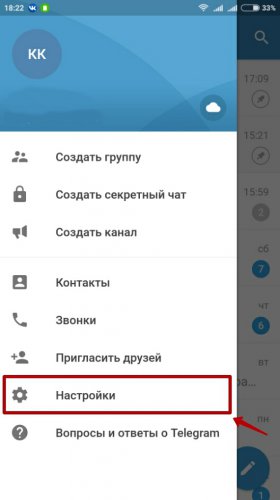
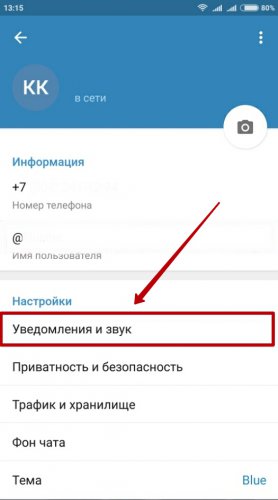
↑ Отключение уведомлений в группах и каналах
Слишком навязчивую группу или канал можно легко успокоить отключив звук, для этого:
- Зайдите в группу или канал и нажмите на заголовок;
- Затем перейдите в раздел «Уведомления«;
- Настройте по своему усмотрению. Есть возможность отключить звук на время или использовать персональные настройки, чтобы выбрать мелодию, вибросигнал и индикацию.

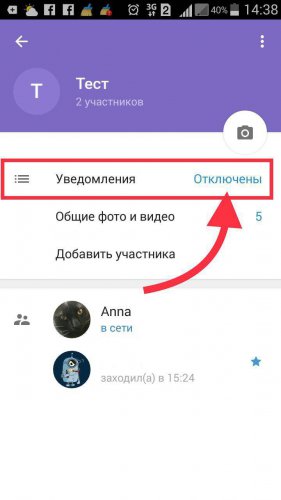
↑ Выключение оповещений у контакта
Также присутствует индивидуальная настройка для каждого контакта:
- Зайдите в чат пользователя, нажимаем на его имя;
- В открывшемся окне заходите в раздел «Уведомления«;
- Выбрав пункт «Настроить» вы попадете в личное меню оповещений пользователя.
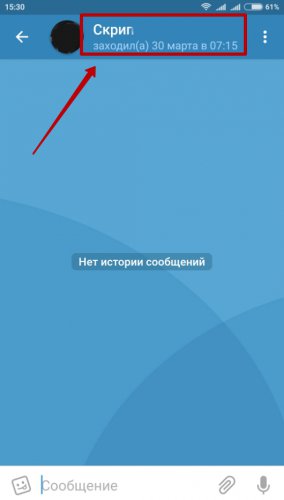
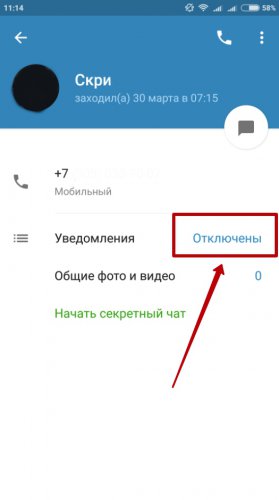
Включив персональные настройки, вы получите возможность:
- Расставлять приоритет каждому чату отдельно;
- Выбирать индивидуально звуки и сигналы;
- Длительность вибросигнала;
- Включить окно быстрого ответа;
- Добавить рингтон к аудиовызову;
- Выбрать индивидуальный цвет индикатора мобильного устройства.
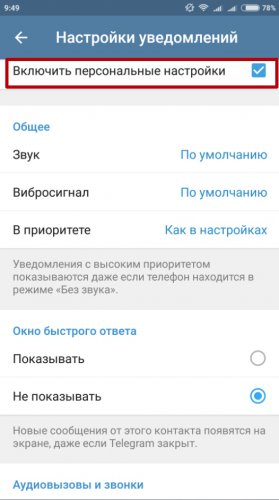
↑ Уведомления на iPhone
Выключить звук определенного чата в Telegram можно двумя способами:
- Можно нажать на имя контакта, вверху чата, и в окрывшемся окне на перечёркнутый колокольчик с надписью “mute”.
- Если нужны более тонкие настройки (выключить звук на один или восемь часов, а может и на 2 дня), то лучше во время чата нажать на аватар и в окне информации о контакте выбрать Notifications.

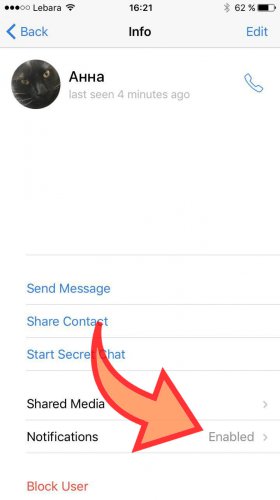
В группах и каналах все по аналогии.
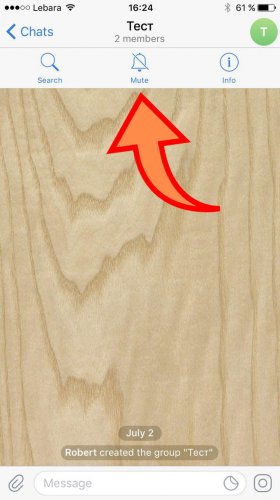
↑ Отключение уведомлений на компьютере
Заходим в меню «settings» и пролистываем чуть ниже.
В разделе «notifications» вы найдете подробные настройки сигналов в компьютерной версии.
- «Desktop notification» — параметры всплывающих уведомлений рабочего стола;
- «Play sound» — воспроизведение любого из звуков;
- В разделе «Notifications positions and count» вы сможете выбрать любой из углов экрана для всплывающих сообщений, а также перемещая, ползунок выбрать их количество.
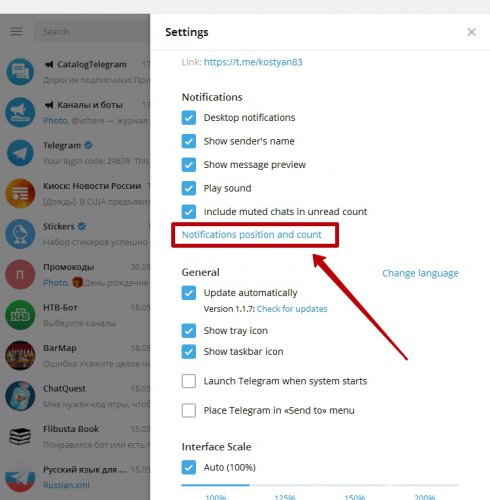
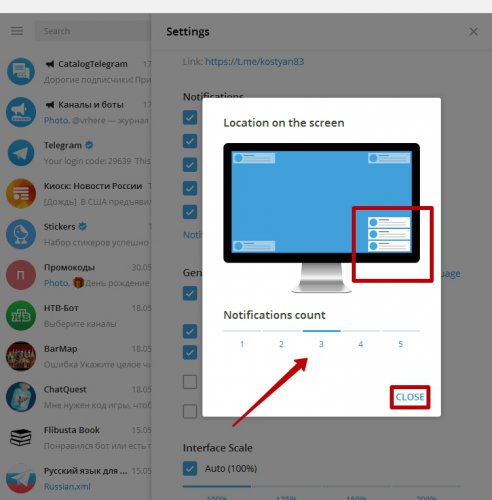
↑ Выключаем в чате, группе или канале
На ПК, как и в мобильной версии можно отключать сигналы любому чату, контакту или группе.
Для этого достаточно снять галочку в графе «Notifications«
Для групп и каналов отключаем, нажав три точки в окне чата и выбираем «Disable notifications«, либо просто нажав «Mute» прямо в окне сообщений.
Включить оповещения обратно, можно нажав «Unmute» в окне чата.

Отключить уведомления в Телеграм может понадобится в любой момент. Когда телефон среди ночи будит новым сообщением в мессенджере, вопрос отключения уведомлений становится максимально актуальным.
Особенно важно это для тех, кто подписан на множество каналов. И просто отключить звук на телефоне — не единственное решение.
Телеграм, как и любой уважающий себя мессенджер, предусмотрел возможность отключить уведомления полностью или частично.
Давайте разбираться, как это можно сделать.
Содержание:
Как отключить уведомления в Телеграм полностью
Есть очень удобный способ, который поможет вам разом покончить со всеми уведомлениями.
Итак, первое, что нужно сделать — запустить мессенджер и зайти в настройки. Дальше все будет происходить по-разному в зависимости от того, на каком устройстве установлена программа.
На смартфоне
В Телеграм для Android в основные настройки можно зайти через «три полоски» в левом верхнем углу. Если вы пользуетесь Телеграм на iOS, тогда тапните на шестеренку в правом нижнем углу.
Ищем пункт “Уведомления и звуки” .
Если ваш Телеграм не на русском языке, рекомендуем нашу статью о простом способе перевести мессенджер.
В разделе много настроек: есть возможность настроить оповещения отдельно для сообщений, групп, приложений, звонков, событий и многого другого.
Просто передвигайте ползунки и настройте в итоге именно ту систему оповещений, которая не будет вас раздражать.


На компьютере
Сначала нужно зайти в основные настройки, нажав на «три полоски» в левом верхнем углу, и перейти в одноименный пункт.
Нужный нам пункт настроек называется “Уведомления” . Тут можно полностью отключить звук либо наоборот — включить звук и уведомления в Телеграм на рабочем столе.
Интересно: только в десктопной версии мессенджера можно настроить то, как будут показываться оповещения на экране (снизу или сверху, справа или слева).
Если вы снимете птичку с первого пункта — “Уведомления на рабочем столе” — оповещения о входящих будут только звуковыми, а если с третьего — “Звук” , то уведомления будут графическими и беззвучными.
Чтобы отрегулировать положение и внешний вид всплывающих окон с сообщениями, нажмите на пункт “Расположение и количество уведомлений”.

Небольшой лайхфак по сортировке чатов с отключенными уведомлениями в Телеграм
В версии Телеграм для ПК вы можете сгруппировать на отдельную вкладку все чаты, в которых вы отключили звук.
Для этого следует перейти в меню основных настроек, набрать там комбинацию workmode и нажать на Enter.
После этого в верхней части мессенджера появится специальная вкладка. Нажмите на нее, чтобы открыть полный перечень своих Телеграм-каналов, или оставить видимыми только те, в которых работают оповещения.
Этот способ безумно удобен для тех, у кого очень много сообществ в подписках. Других способов отсортировать Телеграм-чаты в нативном приложении пока нет.
Внимание: после активации этого режима Телеграм перезапустится.

В веб-версии
В онлайн версии Телеграм можно полностью отключить звук через основные настройки: нужно кликнуть на три полосочки в левом верхнем углу и выбрать «Settings» , а затем найти пункт «Sound» .
Также есть возможность выбора громкости сигналов и включение/отключение появления уведомлений на рабочем столе.
Как отключить уведомления в Телеграм частично
Способ, который мы описали выше, достаточно кардинальный. Иногда хочется отключить оповещения, но полностью, а так, чтобы они все же приходили от некоторых каналов.
И для этого желания Телеграм тоже предусмотрел решение.
Каналы и группы
- Телеграм на Android: открываем любой канал. В самом низу экрана видим строчку “Отключить уведомления” .
Если у вас они уже отключены, высветится строчка “Включить” .
Внимание: в этом случае вы полностью выключите оповещения.
Если вы хотите отключить их на определенный срок (от часа до двух дней), нужно нажать на аватарку сообщества и найти пункт “Уведомления” .

Чтобы отключить звуковые извещения в Телеграм группе, есть два способа — нажимаем на название/аватарку группы или жмем на три точки в правом верхнем углу.
Кликаем на интересующую нас опцию “Уведомления” и выбираем срок, на который вы решили их отключить.
- Телеграм на iPhone: запустите чат и просто нажмите на название сообщества вверху. Откроется строчка с дополнительными возможностями.
Нас интересует перечеркнутый колокольчик. Тапнем по нему, и звук отключится.
Внимание: это работает как для для групп и каналов, так и для любых пользователей.
- Телеграм на компьютере: отключить оповещения в Телеграм на ПК можно таким же образом, как и в Андроид.
Просто откройте сообщество и в самом низу нажмите “Отключить уведомления” .
Внимание: в этом случае вы полностью выключите оповещения.
Если вы хотите отключить их на определенный срок (от часа до трех дней), нужно нажать правой кнопкой мышки на название сообщества в общем списке чатов и выбрать пункт “Отключить уведомления” .
Пользователи
- Телеграм на Android: Нужно открыть диалог с пользователем и нажать на три точки справа вверху экрана.
Откроется окно, в котором можно отключить звуковые сигналы насовсем или только на какой-то период времени (от часа до двух дней).
- Телеграм на iPhone: актуален метод, как и для Телеграм каналов — тапаем на имя пользователя и находим колокольчик.
- Телеграм на компьютере: в списке диалогов кликаем правой кнопкой мыши на нужный контакт. Появится дополнительное меню, в котором есть строчка об отключении/включении уведомлений.

Тут тоже есть выбор времени, в течение которого вы не хотите быть оповещенным о новых месседжах.
Отключение звука не распространяется на закрепленные сообщения.
Единственный способ сделать беззвучным закрепленный месседж — администратор сам должен выбрать эту опцию, однако доступна она пока что только в Telegram X.
Для всех остальных случаев описанные выше способы работают. Приятного использования Telegram!
Вопрос о том, как отключить звук в Телеграмме, интересует большое число пользователей. Активные обладатели программы время от времени подписываются на новостные каналы или заводят новых друзей. С приложением удобно работать, ведь оно имеет довольно универсальную структуру. Потому обычные пользователи без труда осваивают все доступные функции. В данной статье рассмотрим несколько вопросов относительно отключения звука и сигнальных оповещений, ведь они в определенных ситуациях могут довольно сильно раздражать. Наши инструкции позволят вам быстро решить данную задачу.
Приложение Телеграмм обладает специальным пунктом оповещений, входящим в стандартный набор функций. Сигналы срабатывают при каких-либо изменениях в системе, включая получение новых сообщений (в строке статуса появляется текстовая заметка, которую сопровождает звуковое оповещение). Постоянные звуковые сигналы, приходящие от группы участников, отвлекают от важных дел, а установка вибросигнала не всегда полностью решает проблему. Дело облегчает то, что действия по деактивации звука предусмотрены в стандартном наборе функций приложения.
Реклама telegram-web — в содержании
Как деактивировать оповещения в Телеграмме на компьютере
Наиболее простой ответ на вопрос, как отключить уведомления в Телеграмме на ПК, — полная деактивация оповещений. Однако здесь есть свои нюансы — например, перестают звучать уведомления от других программ. Поэтому лучше всего сделать следующее:
- зайдя в подменю «settings», промотайте немного вниз;
- обратитесь к графе «notifications», за которой расположены подстройки звуков для ПК-версии: параметры для рабочего стола, прослушивание какого-либо из звуков, выбор расположения всплывающей подсказки.
Отключение в группах, чатах или на каналах несколько отличается. На персональном компьютере, как, впрочем, и в телефоне, звучание приложения деативируется для любых видов сообществ. Необходимо просто убрать галочку возле значения Notifications. Отключение для каналов/групп осуществляется несколькими простыми действиями:
- кликните на три точки, находящиеся в поле чата;
- нажмите на «Disable notifications» — звуковые оповещения отключатся;
- альтернативный вариант: нажмите «Mute» в самом окне сообщений.
Возвращение рабочего состояния звуковых оповещений происходит после нажатия «Unmute» в чате.
Как отключить звук в Телеграмме на телефоне
Уведомления на телефоне отключаются тем способом, который в том или ином случае является более актуальным. Так, став частью группы с большим числом участников, пользователь зачастую слышит несмолкающие сигналы и сообщения из данной группы. Если говорить о том, как отключить звук уведомления в Телеграмме именно в этом случае, то здесь достаточно выключить звук лишь для соответствующей группы.
Android
Посмотрим, как деактивируются аудио оповещения о новых пользователях на Андроид. Полного отключения звуков добиться можно предложенным образом:
- надо войти в «Настройки»;
- избрать поле «Звук и уведомления»;
- подвинуть специальный указатель в подразделе «Сигнал», тем самым деактивировав все аудио приложения.
Выключение шумовых напоминаний в каналах/группах выполнить не намного сложнее. Навязчивая группа либо канал перестает досаждать после нижеизложенных действий:
- откройте канал/группу;
- кликните на наименование;
- войдите в подраздел Уведомления;
- подстройте функции по личному усмотрению.
Персональная подстройка предусмотрена для любого из контактов. Для чего нужно:
- перейти в чат выбранного клиента, кликнув по его имени;
- в развернувшемся окошке зайти в «Уведомления»;
- нажать на «Настроить» — в результате становится доступно персональное меню оповещений для пользователя.
Индивидуальные настройки для каждого пользователя позволяют:
- назначать приоритеты чатам по отдельности;
- определять длительность вибросигнала;
- назначать рингтон на аудио оповещение;
- ставить определенный цвет для индикатора;
- активировать окно для быстрого ответа;
- подбирать индивидуальные звуки.
iPhone
Теперь рассмотрим, как в Телеграмме отключить звук сообщений на iPhone. Отключение сигнала Телеграмм для конкретного чата осуществляется следующими действиями:
- нажмите на наименование выбранного контакта, расположенное вверху чата, после чего в открывшемся поле выберите перечеркнутый колокольчик со значком «mute»;
- когда требуется деактивировать звук на временной интервал от часа до двух суток, то в чате следует кликнуть на аватар, после чего в поле данных о контакте выбрать «notifications».
Для каналов/групп все выполняется по аналогии.
Наши инструкции помогут вам настроить оповещения именно так, как вам хочется. Ненужные звуки можно отключить, оставив только наиболее важные элементы. Просто следуйте предложенным рекомендациям.
Приложение Telegram также доступно для настольных компьютеров, чтобы вы могли общаться с друзьями с вашего компьютера с Windows. В отличие от мобильных приложений, рабочий стол по-разному обрабатывает уведомления в Windows 10 и Windows 11. Поэтому, если Telegram не отправляет какие-либо уведомления на ваш компьютер с Windows, вам нужно исправить это, чтобы не пропустить важные сообщения.
Вам нужно закатать рукава и приступить к устранению неполадок в приложении Telegram для Windows. Мы собрали множество решений, чтобы исправить проблему с неработающими уведомлениями Telegram в Windows 10 и Windows 11.
1. Проверьте настройки уведомлений в приложении
Вы можете начать с проверки настроек приложения Telegram, чтобы убедиться, что уведомления не отключены. Вот как проверить настройки уведомлений.
Шаг 1: Откройте Telegram на своем ПК и нажмите на три горизонтальные линии в верхнем левом углу, чтобы открыть меню приложения.
Шаг 2: Нажмите «Настройки».
Шаг 3: Перейдите в раздел «Уведомления и звуки».
Шаг 4: Включите переключатель рядом с уведомлениями на рабочем столе.
Проверьте, нормально ли работают уведомления.
2. Включить разговоры
Если вы не получаете уведомления от нескольких избранных контактов, групп или каналов, возможно, вы отключили их и забыли об этом. Выполните следующие действия, чтобы включить уведомления.
Шаг 1: Запустите приложение Telegram и откройте разговор, для которого не работают уведомления. Нажмите на имя контакта вверху.
Шаг 2: Включите переключатель рядом с Уведомлениями.
Повторите этот процесс для всех контактов, групп и каналов, где уведомления не работают.
Другая причина, по которой приложение Telegram может не отправлять уведомления, заключается в том, что у него нет разрешения на работу в фоновом режиме. В этом случае Windows приостановит фоновую деятельность приложения, а это означает, что вы не будете получать никаких новых сообщений до тех пор, пока не откроете приложение. Вот как это изменить.
Шаг 1: Нажмите на значок поиска на панели задач, введите рабочий стол телеграммы в поле и откройте настройки приложения.
Шаг 2: Используйте раскрывающееся меню в разделе «Разрешения фоновых приложений», чтобы выбрать «Всегда» из списка.
После разрешения Telegram должен уведомлять вас о новых сообщениях и предупреждениях по мере их поступления.
4. Отключить помощь при фокусировке
Помощник по фокусировке в Windows — это новая функция, которая поможет вам посвятить свое время конкретным действиям и не отвлекаться. Когда вы включаете определенные настройки помощи в работе с фокусом, приложение Telegram может быть не в состоянии отправлять вам уведомления или оповещения о новых сообщениях. Итак, проверьте настройки Focus на вашем ПК, чтобы убедиться, что они отключены.
Шаг 1: Щелкните правой кнопкой мыши меню «Пуск» и выберите «Настройки» из списка.
Шаг 2: На вкладке «Система» нажмите «Помощь в фокусировке».
Шаг 3: Установите для помощи при фокусировке значение «Выкл.».
После отключения Focus Assist вы будете получать уведомления от Telegram и других приложений.
5. Запустите средство устранения неполадок приложения Магазина Windows.
Когда приложения на вашем ПК отказываются открываться или работают не так, как предполагалось, может помочь запуск средства устранения неполадок приложений Магазина Windows. Он продиагностирует все приложения на вашем ПК, включая Telegram, и устранит любые проблемы. Вот как вы можете его использовать.
Шаг 1: Нажмите клавишу Windows + I, чтобы открыть приложение «Настройки». На вкладке «Система» нажмите «Устранение неполадок».
Шаг 2. Перейдите к разделу Другие средства устранения неполадок.
Шаг 3. Прокрутите вниз и нажмите кнопку «Выполнить» рядом с «Приложения Магазина Windows».
Инструмент автоматически начнет обнаруживать любые проблемы и исправлять их для вас. После запуска средства устранения неполадок проверьте, работают ли уведомления.
6. Восстановите или сбросьте приложение Telegram
Если средство устранения неполадок Windows не может обнаружить какие-либо проблемы, вы можете использовать параметр «Восстановить» в Windows, чтобы узнать, может ли это исправить приложение Telegram для вас. Не волнуйтесь, это не повлияет на данные приложения.
Шаг 1: Нажмите на значок поиска на панели задач, введите рабочий стол телеграммы в поле и нажмите «Настройки приложения».
Шаг 2: прокрутите вниз до раздела «Сброс» и нажмите кнопку «Восстановить».
Если восстановление приложения не работает, вы можете попробовать сбросить его. Это так же эффективно, как удалить приложение и установить его снова. Обратите внимание, что это приведет к удалению всех данных приложения.
7. Обновить Телеграмм
Использование устаревшей версии приложения также может иногда приводить к таким проблемам с уведомлениями. Итак, если ничего не работает, вам следует обновить Приложение Telegram из Магазина Microsoft. посмотреть, поможет ли это.
Никогда не пропустите обновление
Если вы проводите большую часть своего дня, работая за компьютером, вы, вероятно, полагаетесь на настольное приложение Telegram для получения предупреждений и сообщений. Однако такие проблемы с уведомлениями не должны быть причиной того, что вы пропустите важное сообщение от друга. Воспользуйтесь советами, упомянутыми выше, чтобы исправить уведомления Telegram Desktop на вашем ПК с Windows.
Post Views: 1 033
По теме настройки уведомлений в Telegram написано, в общем-то, много постов, однако. время от времени интерфейс программы Телеграм меняется… меняется и функционал… а потому сегодня я решила написать еще один пост о том, как отключить уведомления в Telegram, но уже с подробностями и текущими изменениями интерфейса на настоящий момент времени. Рассмотрим нюансы настройки уведомлений (оповещений) на мобильниках и на десктопе.
Если у нас достаточно много подписок на каналы, группы и пр… то уведомления каналов, групп будут сыпаться бесконечно, раздражая звуковыми и вибросигналами… Конечно, можно отключить уведомления! и просматривать ленты по мере необходимости… Однако — возможно пропустить что-то важное!
Нынче научимся оптимально настраивать уведомления от Telegram — какие-то каналы отключим, а какие-то откроем для уведомлений (на десктопе и мобильной версиях):
-
Как отключить уведомления в Telegram на телефоне
-
как отключить уведомления Telegram для конкретной группы, канала на телефоне
-
Как отключить уведомления в Telegram на компьютере
-
как отключить уведомления в Telegram от конкретных каналов, групп на компьютере
Как отключить уведомления в Telegram на телефоне
Настроить оповещения на телефоне, а именно отключить или включить уведомления на мобильной версии Телеги просто:
Переходим в настройки:
Далее открываем опции Настройки…
далее…
В Уведомлениях укажите путем перемещения ползунков в активное/НЕ активное состояние, т.е. Вкл или Откл уведомления:
Стрелка на фото — здесь можно отключить все разом уведомления — от всех каналов, групп, чатов…
Что примечательно: если вы захотите включить снова уведомления некой группы, канала, то это возможно сделать в настройках конкретной группы. Об этом ниже…
Рамка на фото: этими ползунками возможно отключить уведомления конкретных типов аккаунтов: Личных чатов, Групп, Каналов…
У меня в настройках указано так, как на фото выше. Личных чатов, как правило не очень много, а потому, возможно, оповещения столь громко раздражать не будут.
Для Личных чатов уведомления включены, чтобы не пропустить важное сообщение — к тому же, как и говорилось выше, можно подстроить оповещения для конкретного чата.
Также возможно включить или отключить звуковые оповещения, оставив только вибросигнал оповещений. Кому какой вариант более симпатичен.
вернуться к оглавлению ↑
как отключить уведомления Telegram для конкретной группы, канала на телефоне
Для того чтобы настроить, а именно отключить уведомления в Telegram от конкретных групп, требуется перейти в ленту нужной для настроек группы.
Кликаем по имени группы…
…этим самым мы перейдем в настройки опций группы, канала…
Перемещаем ползунок так, как нужно требуется…
вернуться к оглавлению ↑
Как отключить уведомления в Telegram на компьютере
Работая с веб-версией приложения Телеграм, необходимо знать, что, как это частенько бывает, интерфейс программы, а равно и некоторые настройки имеют некоторые отличия от мобильной версии. Не исключение и опции Уведомлений.
Если нужно отключить уведомления от каких-то каналов, групп в Телеграм, потребуется запустить приложение и перейти в Настройки (три горизонтальные линии).
далее…
Затем открываем опции настроек уведомлений от групп Telegram и подстраиваем по своим требованиям…
Здесь нет опций, которыми располагает мобильная версия, однако, возможно отключить или включить уведомления от всех каналов, групп, чатов…
…ну и потом уже настроить уведомления для требуемых групп отдельно, то есть включим или отключим.
Не забываем сохранить настройки!! тюкаем по кнопке Сохранить!..
вернуться к оглавлению ↑
как отключить уведомления в Telegram от конкретных каналов, групп на компьютере
Отключаем или включаем уведомления на рабочем столе от Telegram.
Переходим в ленту канала, группы… «Нажимаем» на имя канала, группы…
Включаем, либо отключаем оповещения.
Прежде чем приступить к работе с приложением Telegram потребуется — весьма целесообразно — пройтись по настройкам программы и поправить под себя.
Перейдите по ссылкам на страницы нашего сайта, которые даны чуть выше, и изучите нюансы. Настройте Telegram для наиболее комфортного использования.
СМАРТФОНЫ: Видео: какие приложения имеют доступ к микрофону и камере моего телефона — настройка разрешений для приложений… …и многое другое…
Если что-то не ясно и остались вопросы, делитесь ими в комментариях…
все статьи: Александра Брик
автор, соавтор сайта Комплитра ру — менеджер, веб разработчик студии ATs media — запросто с Вордпресс
мой сайт